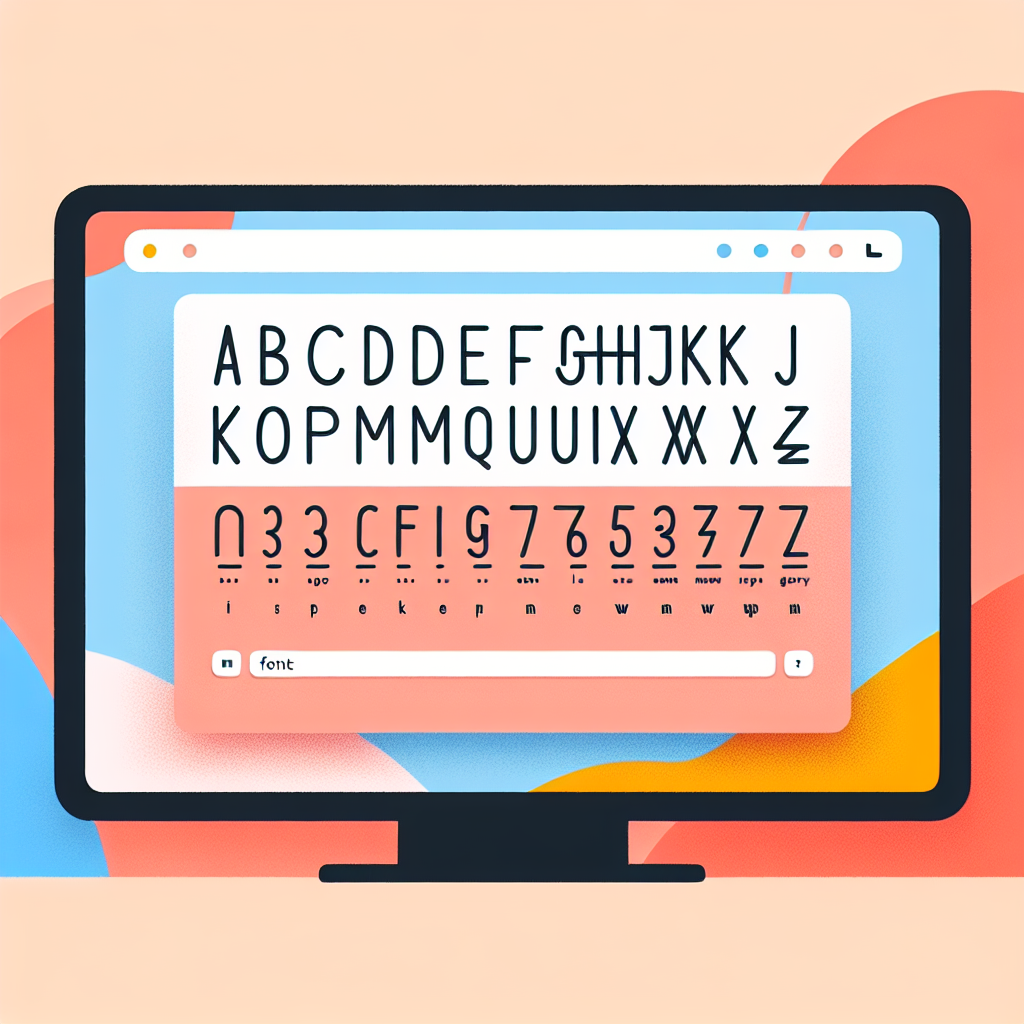Adobe After Effectsにおけるフォントの完全ガイド
映像クリエイターの皆さん、こんにちは!Adobe After Effectsを使ってクリエイティブな映像を制作する際、フォント選びは非常に重要な要素です。今回は、フォントのインストール方法から互換性、ライセンス、トラブルシューティングまで、フォントに関するあらゆる情報をお届けします。これを読めば、あなたの映像にぴったりのフォントを見つける手助けができるはずです!
フォントのインストール方法
Windowsでのフォントインストール手順
Windowsでフォントをインストールするのは簡単です。まず、フォントファイル(.ttfや.otf形式)をダウンロードします。次に、フォントファイルを右クリックして「インストール」を選択するだけで完了です。これで、After Effectsを開くと新しいフォントが使えるようになります!

Macでのフォントインストール手順
Macの場合もフォントのインストールはシンプルです。ダウンロードしたフォントファイルをダブルクリックすると、フォントブックが開きます。「フォントをインストール」をクリックするだけで、After Effectsで利用可能になります。Macのユーザーも安心ですね!
After Effectsでのフォントの確認方法
After Effectsでインストールしたフォントを確認するには、テキストツールを選択し、フォントメニューを開いてください。インストールしたフォントがリストに表示されるはずです。もし表示されない場合は、After Effectsを再起動してみてください。
フォントの互換性

After Effectsで使用できるフォントの種類
After Effectsでは、TrueTypeフォント(.ttf)やOpenTypeフォント(.otf)など、さまざまなフォント形式が使用できます。これにより、デザインの自由度が高まり、プロジェクトに合わせたフォントを選ぶことができます。
フォントの表示確認とテスト方法
フォントの表示確認は、テキストレイヤーを作成し、実際に文字を入力してみることで行えます。また、プロジェクト内でアニメーションを適用して、フォントの動きや見え方を確認することも重要です。これにより、最終的な作品のクオリティを向上させることができます。
アニメーションに適したフォントの特性
アニメーションに適したフォントは、視認性が高く、動きに対しても美しく見えるものが理想です。例えば、太字やサンセリフ体は、動きの中でもはっきりとした印象を与えます。フォント選びは、アニメーションの印象を大きく左右する要素ですので、慎重に選びましょう。
フォントのライセンス
フォントライセンスの基本知識
フォントにはそれぞれライセンスがあり、商業利用や個人利用において異なる規約があります。使用する前に、ライセンス条件を確認することが重要です。これを怠ると、法的なトラブルに巻き込まれる可能性がありますので注意が必要です。
商業利用に適したフォントの選び方
商業利用を考えている場合は、商用ライセンスが付与されているフォントを選びましょう。多くのフォントは、個人利用のみ許可されているため、商業プロジェクトに使用する際には必ずライセンスを確認してください。
フォントライセンスの確認方法
フォントのライセンスは、フォントをダウンロードしたサイトやフォントファイルのプロパティから確認できます。また、Adobe Fontsなどのサービスを利用することで、安心して商業利用可能なフォントを見つけることができます。
フォントのおすすめ
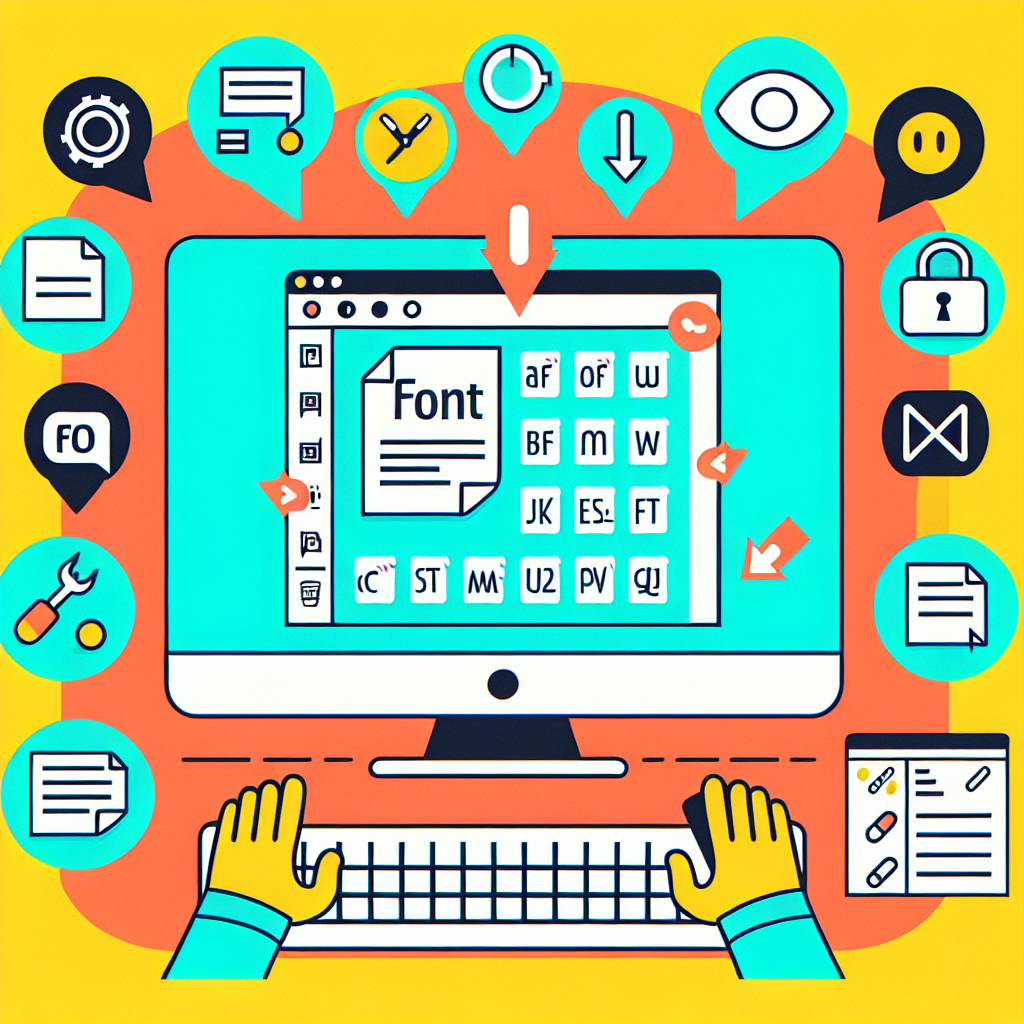
After Effectsで人気のフォント一覧
After Effectsで人気のフォントには、Helvetica、Futura、Gothamなどがあります。これらのフォントは、視認性が高く、さまざまなプロジェクトに対応できるため、多くのクリエイターに愛用されています。
モーショングラフィックスに最適なフォント
モーショングラフィックスには、動きに強いフォントが求められます。特に、Bebas NeueやMontserratなどのサンセリフ体は、アニメーションの中でも明確に視認できるためおすすめです。
フォント選びのポイントと注意点
フォント選びでは、プロジェクトのテーマやメッセージに合ったものを選ぶことが大切です。また、フォントのサイズや色、行間なども考慮し、全体のバランスを保つことがクオリティを向上させます。
フォントのトラブルシューティング
フォントが表示されない場合の対処法
フォントが表示されない場合、まずはフォントが正しくインストールされているか確認しましょう。次に、After Effectsを再起動してみてください。それでも解決しない場合は、フォントファイルが壊れている可能性もあるので、再ダウンロードを試みましょう。
フォントが正しく機能しない場合の解決策
フォントが正しく機能しない場合は、フォントの互換性を確認してください。特に、異なるOS間でのフォント使用時には注意が必要です。また、After Effectsのバージョンが古いと互換性の問題が生じることもあるため、最新のバージョンにアップデートすることをお勧めします。
よくあるフォント関連の問題とその解決法
フォント関連の問題としては、表示されない、文字化けする、アニメーションがうまくいかないなどがあります。これらの問題は、フォントのインストール状況やAfter Effectsの設定を見直すことで解決できることが多いです。トラブルが発生したら、まずは基本の確認から始めましょう。
まとめ
フォント選びの重要性
フォント選びは、映像作品の印象を大きく左右します。適切なフォントを選ぶことで、視聴者に伝えたいメッセージをより効果的に届けることができます。自分のスタイルに合ったフォントを見つけることが、クリエイティブな表現につながります。
After Effectsを活用したフォントの使い方
After Effectsを使ってフォントを活用する際は、アニメーションやエフェクトを駆使して、フォントに動きを与えることが重要です。これにより、視覚的に魅力的な作品を作成することができ、視聴者の関心を引くことができます。さあ、あなたの映像に最適なフォントを見つけて、素晴らしい作品を作り上げましょう!